Erstellen Sie eine Website unter Genesys Cloud Voice
Rolle Telefonie-Admin mit den folgenden Rechten
- Telefonie > Plugin > Alle
- Verzeichnis > Organisation > Verwaltung
Wenn wir eine Genesys Cloud Voice-Installation für unsere Kunden erstellen, wird im Rahmen des automatischen Installationsverfahrens eine Standard-Site erstellt. Diese anfängliche Standard-Site wird jedoch im Genesys Cloud Voice-Backend verwendet und kann nicht als operative Site fungieren. Daher müssen Sie eine neue Site erstellen und konfigurieren. Dabei müssen Sie diese neue Website als Ihre Standard-Website kennzeichnen. Wenn Sie das nicht tun, werden eingehende Anrufe scheitern.
Wenn Sie eine Website konfigurieren, müssen Sie eine Medienmodell-Einstellung wählen. Wenn Sie die BYOC Cloud oder die Genesys Cloud Voice-Telefonie-Verbindungsoption verwenden, wählen Sie Cloud als Medienmodell. Wenn Sie die BYOC-Ortstelefonie-Verbindungsoption verwenden, wählen Sie "Ort" als Medienmodell. Weitere Informationen finden Sie unter Übersicht der Telefonie-Verbindungsoptionen.
Standort erstellen
- Klicken Speisekarte > Digital und Telefonie > Telefonie > Seiten .
- Klicken Sie auf Neu erstellen.
- Geben Sie einen Namen in das Feld Site Name ein.
- Wählen Sie in der Liste Standort einen Standort für Ihre Website aus.
- Wählen Sie in der Liste Zeitzone Ihre Zeitzone aus.
- Wählen Sie unter Medienmodell, Cloud.
- Klicken Sie auf Website erstellen.
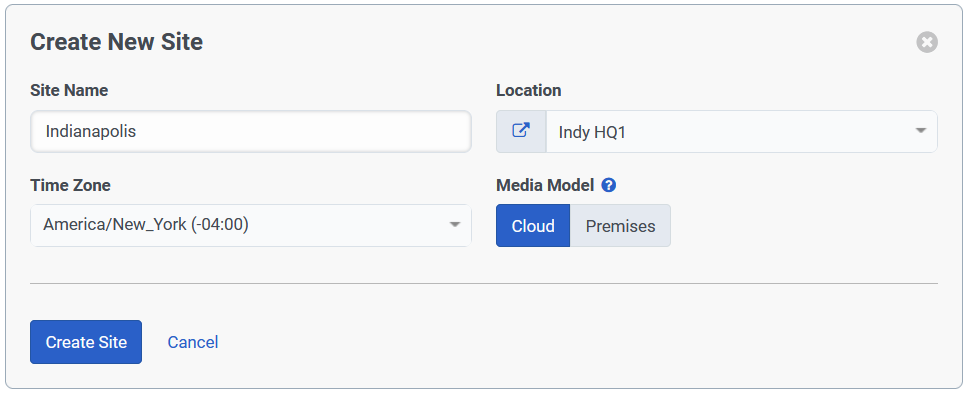
Konfigurieren Sie eine Website
Nachdem Sie auf Website erstellen geklickt haben, wird die Seite Website bearbeiten angezeigt Sie werden sehen, dass es vier Registerkarten mit den Titeln Allgemein, Nummernpläne, Ausgehende Routen und Anruf simulieren enthält. Sie setzen die anfängliche Konfiguration der Website auf der Registerkarte Allgemein fort. Einzelheiten zu den Einstellungen und Funktionen auf den anderen Registerkarten finden Sie im Abschnitt Verwandte Aufgaben in diesem Artikel.
- Geben Sie oben auf der Registerkarte Allgemein eine Beschreibungein
- Wenn es sich bei dieser Site um Ihre erste Site handelt, klicken Sie im Site-Informationsbereich auf Diese Site zur Standardsite machen.
Hinweis: Sie können nur eine Website als Standardsite festlegen. Wenn Sie mehrere Sites erstellen, wählen Sie diese Site erst dann als Standard-Site aus, wenn Sie alle Sites erstellt haben, die Sie benötigen.
- Wählen Sie Medienbereiche und legen Sie ein Relais/TURN-Verhalten fest.
- Wenn Sie WebRTC verwenden, müssen Sie eine Reihe von Medienregionen auswählen und ein Relay/TURN-Verhalten angeben. Weitere Informationen finden Sie unter Konfigurieren Sie Ihre Site für Global Media Fabric Und Verwenden Sie die Funktion „Relay/TURN-Verhalten“ .
- Einstellungen für ausgehenden Datenverkehr konfigurieren
- Im Anruferadresse Geben Sie im Feld „Ein“ die Telefonnummer ein, die in den Anrufer-ID-Informationen für ausgehende Anrufe angezeigt werden soll. Geben Sie diese Nummer im E.164-Format ein, das das Pluszeichen (+) und die Landesvorwahl enthält.
- Geben Sie in das Feld Name den Namen ein, der in der Anrufer-ID für ausgehende Anrufe erscheinen soll
Hinweis: Während Sie hier Informationen zur Anrufer-ID und zum Anrufernamen eingeben können, verwendet Genesys Cloud die Funktion "Priorisierte Anruferauswahl", um festzulegen, welche Anrufer-ID-Informationen für ausgehende Anrufe verwendet werden sollen. Weitere Informationen finden Sie unter . Verwenden Sie die Funktion "Priorisierte Anruferauswahl", um Anrufer-ID-Informationen zu konfigurieren.
- Klicken Sie auf Seite speichern.

